
Table des matières:
- Fournitures
- Étape 1: Diagramme schématique
- Étape 2: Liste des composants, matériaux, outils
- Étape 3: fabrication de circuits imprimés
- Étape 4: Assemblage du PCB
- Étape 5: Téléchargez ATTINY Core sur Arduino IDE
- Étape 6: Téléchargez Arduino UNO avec Arduino ISP (In System Programmer)
- Étape 7: Programmation d'un ATTINY
- Auteur John Day [email protected].
- Public 2024-01-30 09:05.
- Dernière modifié 2025-01-23 14:45.

Il est actuellement intéressant d'utiliser les microcontrôleurs de la série ATTINY en raison de leur polyvalence, de leur faible prix mais aussi du fait qu'ils peuvent être facilement programmés dans des environnements tels que Arduino IDE.
Les programmes conçus pour les modules Arduino peuvent être facilement transférés vers les microcontrôleurs ATTINY.
C'est pourquoi la programmation ATTINY avec Arduino est intéressante.
Ce projet vise à programmer les microcontrôleurs ATTINY13, 85, 84 et la gamme à laquelle ils appartiennent. Avec de petites modifications vous pouvez programmer ATTINY2313 mais aussi ATTINY de production plus récente.
Nous allons construire un shield pour Arduino UNO sur lequel se trouve un socket ZIP à travers lequel ATTINY à programmer est connecté.
C'est bon marché, facile à faire et utile.
Fournitures
Tous les composants peuvent être trouvés sur AliExpress à bas prix.
Les exceptions sont celles de leur propre atelier, qui sont encore moins chères.
Étape 1: Diagramme schématique
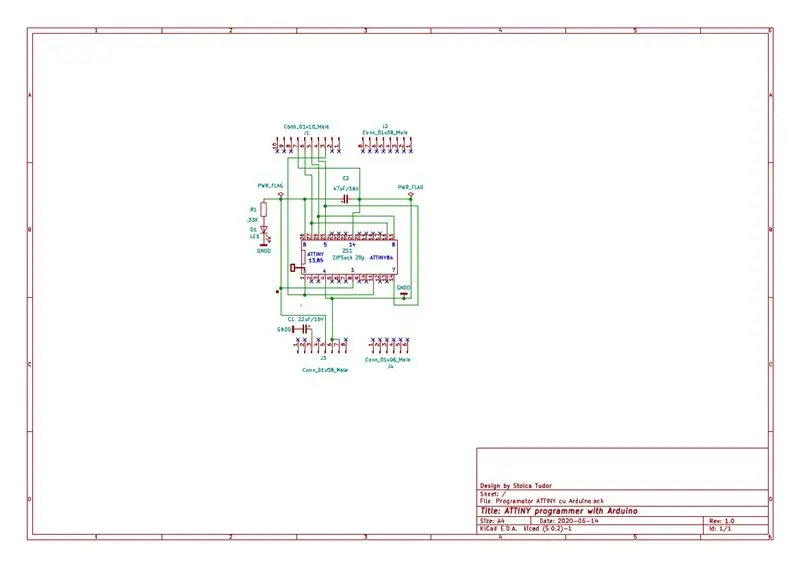
C'est très simple.
Le shield est alimenté par Arduino UNO, la présence de la tension d'alimentation étant signalée par l'éclairage LED.
Bien entendu, une seule puce peut être programmée à la fois, la photo principale n'étant qu'une illustration de la manière dont les puces à programmer sont insérées. Ceci est également montré dans le diagramme schématique.
La présence de C1 = 22uF/16V sur la broche de réinitialisation Arduino est importante. Son manque conduit à ne pas pouvoir faire la programmation en raison de la réinitialisation de l'Arduino au début de la programmation.
C2 = 47uF/16V est anti-oscillant sur l'alimentation.
La programmation proprement dite se fait aux broches J1 3, 4, 5, 6, respectivement D10, D11, D12, D13 Arduino.
La programmation se faisant uniquement sur 4 fils, il est aisé d'adapter la programmation d'autres ATTINY (ex. ATTINY 2313) au lieu d'ATTINY 13, à l'aide de plaques adaptatrices adaptées.
Le shield est connecté à l'Arduino UNO de sorte qu'il y ait une correspondance 1 à 1 des broches des 4 connecteurs (voir photo principale).
Étape 2: Liste des composants, matériaux, outils


1. Arduino UNO R3-1 pc.
2. Prise ZIP 2X14 broches-1pc.
3. C=22uF/16V-1pc, C=47uF/16V-1pc.
4. R=0, 33K/0, 25W-1pc.
5. DEL 5 mm. Rouge-1pc.
6. Connecteur pinheader vertical 10pin-1pc, 8pin-2pcs, 6pin-1pc.
7. Prise adaptateur SMD 8in-1pc., 14pin-1pc. Il y a des pièces jointes au bouclier, uniquement si vous utilisez des puces SMD.
8. PCB pour planter ces composants.
9. Fludor, outils à souder, outil pour couper les broches des composants.
10. Multimètre numérique (tout type).
11. La soif de travail.
Étape 3: fabrication de circuits imprimés
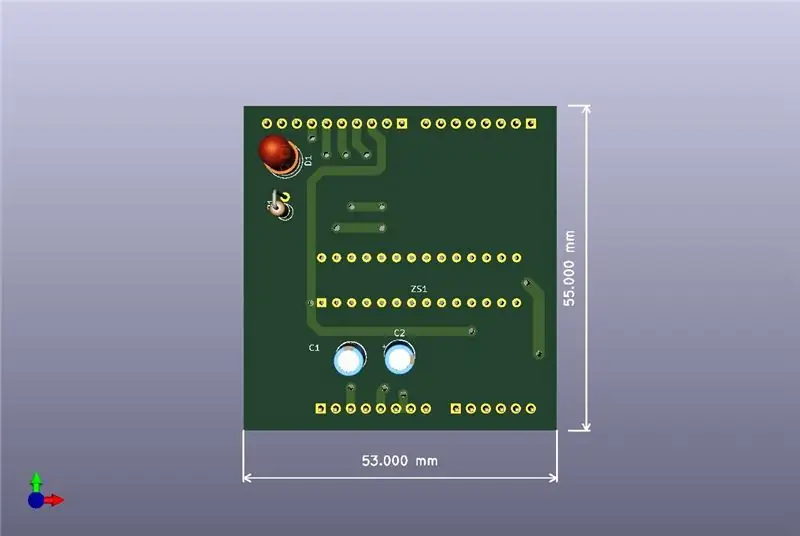
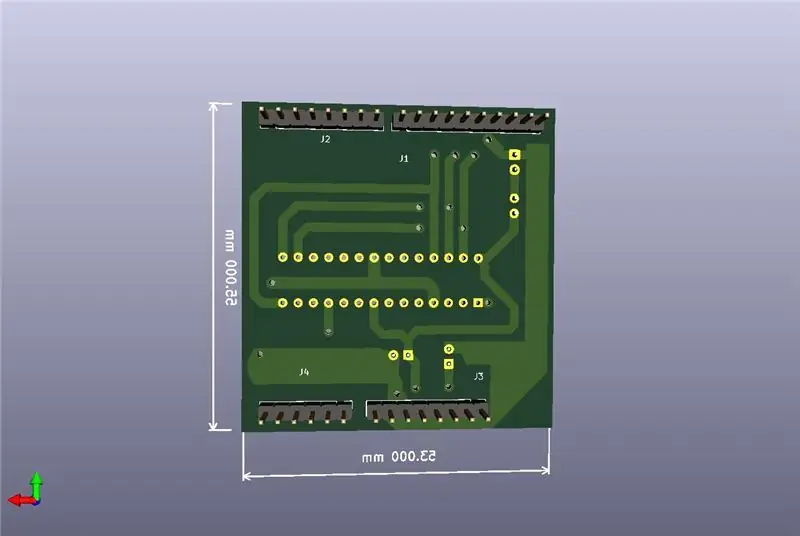
Le PCB est fabriqué par moi-même sur FR4 de 1,6 mm d'épaisseur, double face. Pas de trous métalliques.
Les traversées sont réalisées avec du fil non isolé.
Après perçage et gravure, recouvrir d'étain, manuellement.
On vérifie avec le multimètre numérique la continuité des trajets et les éventuels courts-circuits entre eux.
Des images et des PDF suffisent pour faire le PCB.
Étape 4: Assemblage du PCB



C'est simple (comme sur la photo) en utilisant des outils fludor et à souder.
Il est utile de recouvrir de plastique (blanc sur la photo) les 2X3 broches du socket ZIP. Cela aide beaucoup à insérer correctement les puces dans le socket.
Les étiquettes sont réalisées avec le programme Inkscape et sont recouvertes d'un film transparent.
Une fois le montage terminé, vérifiez.
L'étape suivante consiste à installer le logiciel nécessaire au fonctionnement du programmateur.
Bien que cela soit décrit à plusieurs endroits, je trouve utile d'en faire une brève description étape par étape.
Étape 5: Téléchargez ATTINY Core sur Arduino IDE
1. Lance Arduino IDEFile--Preferences. Aditional Boards Managers URLs add address:
raw.githubusercontent.com/sleemanj/optiboo…
Cela se fait avec Copier Ctrl + V. (Copier Coller ne fonctionne pas). OK
Une bonne connexion Internet est requise.
2. ToolsBoardBoards Manager. Dans le tableau qui apparaît, faites défiler jusqu'à trouver DIY ATiny. Install.
L'installation peut prendre un certain temps.
Une fois cela fait, dans Tools Board DIY ATtiny, nous trouverons plus d'ATTINY.
De là, nous choisirons la puce que nous voulons programmer.
Étape 6: Téléchargez Arduino UNO avec Arduino ISP (In System Programmer)
C'est simple, mais il faut faire attention à ne pas insérer la carte de programmation dans l'Arduino !
Connectez la carte Arduino au PC/ordinateur portable.
Dans le gestionnaire de périphériques du panneau de configuration de démarrage du PC / ordinateur portable, nous voyons où apparaît la carte Arduino UNO.
Dans Arduino IDE Tools Board, choisissez Arduino UNO.
Dans Arduino IDE ToolsPort, le port auquel Arduino est connecté est indiqué.
Dans Arduino IDE File->-ExamplesArduinoISPArduinoISP. Téléchargez ce croquis sur la carte Arduino.
Maintenant, nous pouvons insérer le programmeur dans Arduino.
Étape 7: Programmation d'un ATTINY
Supposons que nous voulions programmer un ATTINY85.
Il s'insère dans la prise ZIP dans la bonne position, directement s'il est THT ou via l'adaptateur s'il est SMD.
Arduino IDEToolsBoardDIY ATtinyATTINY85
Maintenant OutilsVitesse du processeur (choisir), Oscillateur interne
On choisit le port auquel l'Arduino est connecté.
OutilsProgrammeurArduino en tant que FAI
Il est nécessaire de commencer par Burn Bootloader (à partir de ToolsBurn Bootloader).
L'exactitude de l'opération est confirmée par le système.
Nous pouvons maintenant effectuer la programmation proprement dite de la puce, à partir d'Arduino IDE Upload.
Et c'est tout.
Conseillé:
Programmation de microcontrôleurs avec un programmeur USBasp dans Atmel Studio : 7 étapes

Programmation de microcontrôleurs avec un programmeur USBasp dans Atmel Studio : HiJ'ai lu et appris à travers de nombreux tutoriels enseignant comment utiliser le programmeur USBasp avec l'IDE Arduino, mais j'avais besoin d'utiliser Atmel Studio pour une mission universitaire et je n'ai trouvé aucun tutoriel. Après avoir recherché et lu de nombreux r
Programmeur ATtiny pour Arduino Uno : 3 étapes

Programmeur ATtiny pour Arduino Uno : Si vous avez acquis confiance en la plate-forme Arduino et que vous souhaitez essayer de programmer d'autres microcontrôleurs atmel, ce guide vous aidera à faire vos premiers pas. Vous réaliserez notamment un shield pour les cartes compatibles Arduino Uno afin de pro
Utilisation du sonar, du lidar et de la vision par ordinateur sur des microcontrôleurs pour aider les malvoyants : 16 étapes

Utilisation du sonar, du lidar et de la vision par ordinateur sur des microcontrôleurs pour aider les malvoyants : je souhaite créer une « canne » intelligente qui peut aider les personnes malvoyantes bien plus que les solutions existantes. La canne pourra avertir l'utilisateur d'objets devant ou sur les côtés en faisant un bruit dans le casque de type son surround
Programmeur ISP pour microcontrôleurs AVR : 4 étapes

Programmeur ISP pour microcontrôleurs AVR : Un programmeur de microcontrôleur est un dispositif matériel accompagné d'un logiciel qui est utilisé pour transférer le code de langage machine vers le microcontrôleur/EEPROM depuis le PC. Le programmeur ISP pour les microcontrôleurs AVR est un programmeur série qui utilise le s
Comprendre ICSP pour les microcontrôleurs PIC : 4 étapes (avec photos)
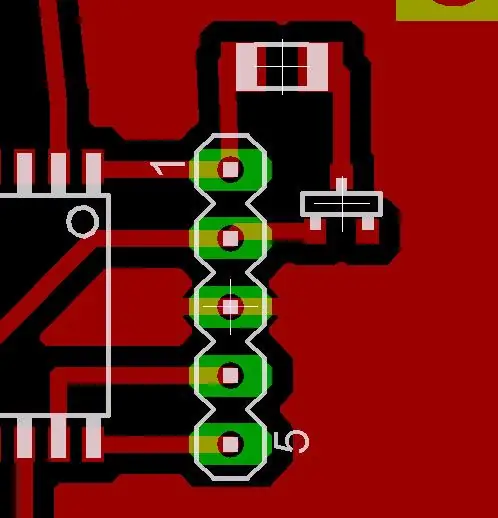
Comprendre ICSP pour les microcontrôleurs PIC : La programmation de microcontrôleurs n'est pas difficile. Construire un programmeur fait un excellent premier projet électronique. Le but de cette instructable est d'expliquer la méthode simple de « programmation série en circuit » utilisée avec les PIC de Microchip
